重用库创建.docx
《重用库创建.docx》由会员分享,可在线阅读,更多相关《重用库创建.docx(28页珍藏版)》请在冰豆网上搜索。
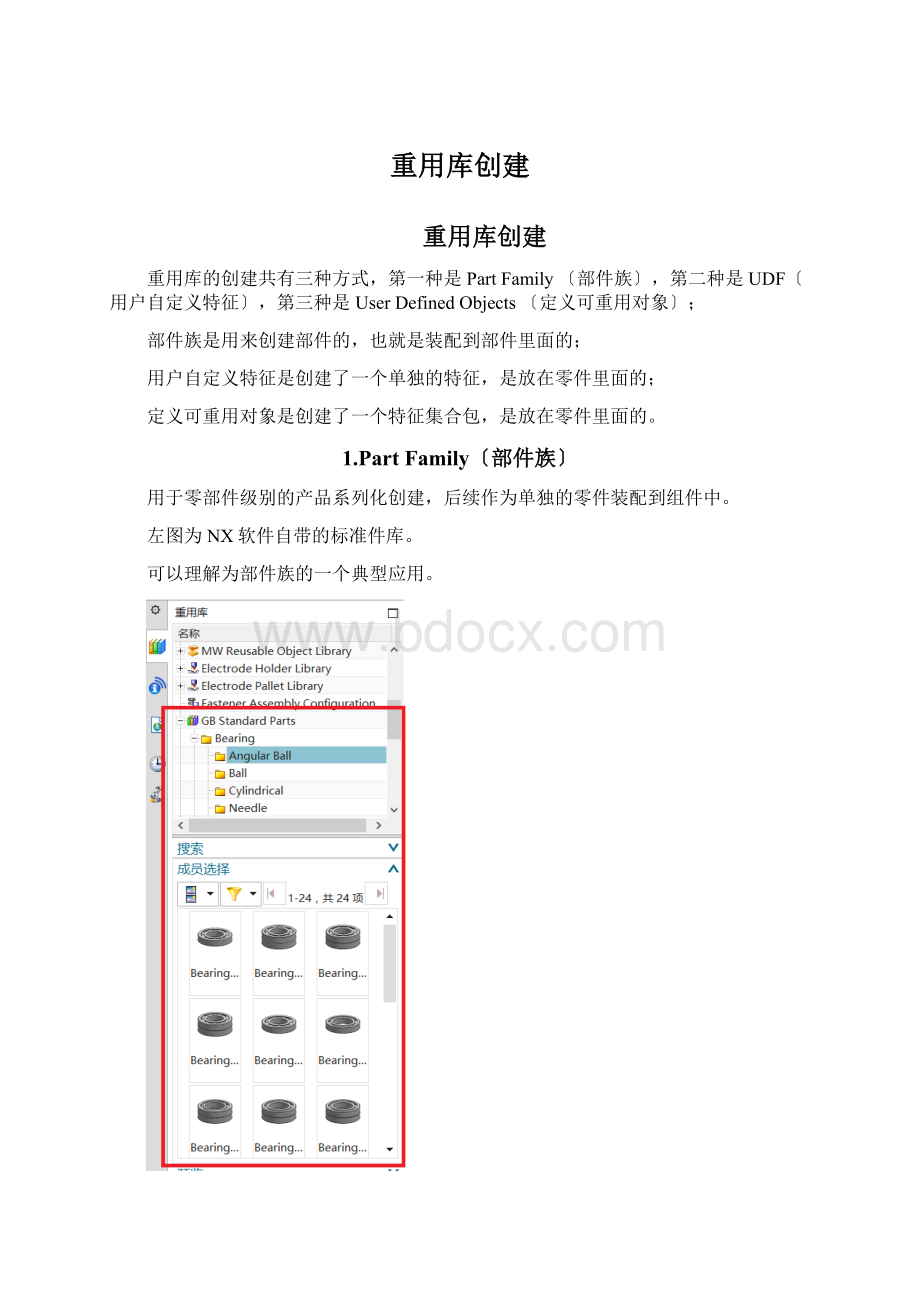
重用库创建
重用库创建
重用库的创建共有三种方式,第一种是PartFamily〔部件族〕,第二种是UDF〔用户自定义特征〕,第三种是UserDefinedObjects〔定义可重用对象〕;
部件族是用来创建部件的,也就是装配到部件里面的;
用户自定义特征是创建了一个单独的特征,是放在零件里面的;
定义可重用对象是创建了一个特征集合包,是放在零件里面的。
1.PartFamily〔部件族〕
用于零部件级别的产品系列化创建,后续作为单独的零件装配到组件中。
左图为NX软件自带的标准件库。
可以理解为部件族的一个典型应用。
使用部件族一般需要分为三个步骤:
第一:
配置环境;
部件族物理存放位置:
在本地或者服务器上设置一个路径,然后按照公司的产品系列,创建不同级别及名称的文件夹,用于存放部件族所创建的文件;
然后在用户默认设置里面设置该位置,〔语句如下:
PartFamily|E:
\05_NX\Model\PartFamily〕
注意,设置完成后需要重启NX软件,否则不生效。
通过上的设置,零部件族在重用库里面显示〔NX界面左侧资源树下〕;
接下来就需要将部件族创建到我们上面新建的文件夹里面。
第二:
创建部件族文件:
1.新建含有参数化的part文件。
下面以圆柱体为例说明:
变量分别为D=直径,H=高度。
点击部件族命令,
将变量D,H加载到选定的列。
〔下列图中上面的三个红框内容〕;
然后点击创建电子表格。
红框内为零部件的名称及编号〔下列图所示的特殊字符*,是不允许的。
〕,蓝色框内为新创建的变量值。
创建完成后,保存族。
如果想检查设置的其它数值是否正确,可以鼠标点击某一行的一个单元格,然后点击应用值,模型将会更新。
族保存目录,请设置上面部件族要创建目录下。
然后将该part文件也保存到部件族路径下。
此时可以在重用库内看到刚刚创建的部件族。
通过以上步骤的设置,已经创建了基本的部件族零件。
如下列图〔将部件族的零件拽到一个零件中〕:
〔上面的*,是不被允许的〕。
此时需要创建一个KRX文件,在部件族零件上右击:
可以为部件族设置一个图标,〔bmp格式的〕
设置部件族保存的路径
将D、H变量加载到右侧。
第三:
调用部件族文件;
将文件从重用库中拽到图形窗口中,
2.UDF〔用户自定义特征〕
用于模型内部的特征系列化,方便重用。
创建UDF一般也是三个步骤
步骤一配置环境
你可以使用过系统默认的保存路径,也可以自己修改保存路径
在你安装路径NX\UGII中找到下面这个文件
主要找到这个文件修改里面的一段代码,修改成你想要的路径
你也可以创建自己想要的分组
创建时选择你修改对应的类
步骤二创建对象
创建好你所需要重复使用的对象,这里需要注意的是,你建立的对象位置参考标准尽量要少,因为你等等调用你所建立的重复使用对象放置的位置都是根据你这个位置参考标准来放置的。
步骤三定义UDF
位置位于工具-用户定义特征
创建界面
定义你所需要重复使用的特征
可以添加你定义特征的表达式,实现变量修改
创建调用时候的位置参考
最后汇总看你创建的信息
完成
使用界面
选择位置参考,一开始创建对象的位置参考现在调用需要点选
3.DefineReusableObject〔定义可重用对象〕
定义可重用对象,当一个特征或者体被重复使用时,可以使用定义可重用对象功能,可以不再做重复的工作,使用时直接调入。
定义可重用对象一般也是四个步骤
第一:
配置环境;
可重用物理存放位置:
在本地或者服务器上设置一个路径,然后按照公司的产品系列,创建不同级别及名称的文件夹,用于存放充可重用对象所创建的文件;
这里可参考创建部件族的配置环境步骤
第二:
创建可重用对象
创建出你想要可重用的对象,这里需要注意两点。
第一,在你可重用对象中,有些模型数据的大小你是需要改变的,在创建对象的时候就要创建变量的表达式。
第二,确定好创建对象的方位
当你调用可重用对象加入到部件中,你所控制的对象方位是它在建模环境中的正等测视图,为了方便添加到所需要的位置,创建对象时就需要注意对象的视图方位。
步骤三定义可重用对象
两种方法打开
第一,在工具-重用库可打开
第二,在你已经创建好的物理存放地址中右键-创建
打开界面如下
首先选择的是你重用的类型,一般选择体
选择重用的对象,并且确定等等与加入的部件执行什么布尔操作属性
锚点是指你将重用对象加入到部件中的控制点,一般选择该重用对象最上面的中心点方便添加
选择物理存放路径,如果你是用上述第二种方法创建,这步则省略
名字的命名
重用库界面的图片的创建
点击完成,此时创建成功。
此时的使用界面
此时重用对象并不能进行系列化控制,因此需要进行步骤四
步骤四用Excel进行系列化控制
创建一个可重用对象一样名字的Excel表格,这里是靠名字进行联系,所以名字一定不能出错。
其次,创建一个格式为BMP的可重用对象图片。
下面进行Excel表格的创建
此时再看使用界面
使用效果